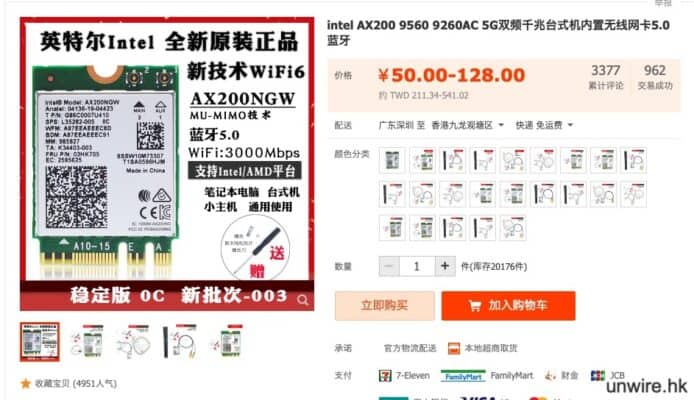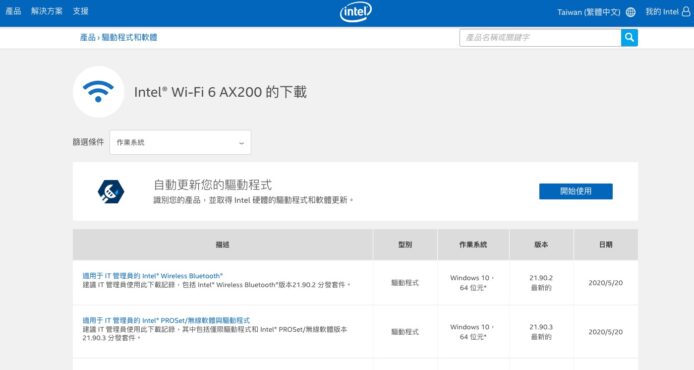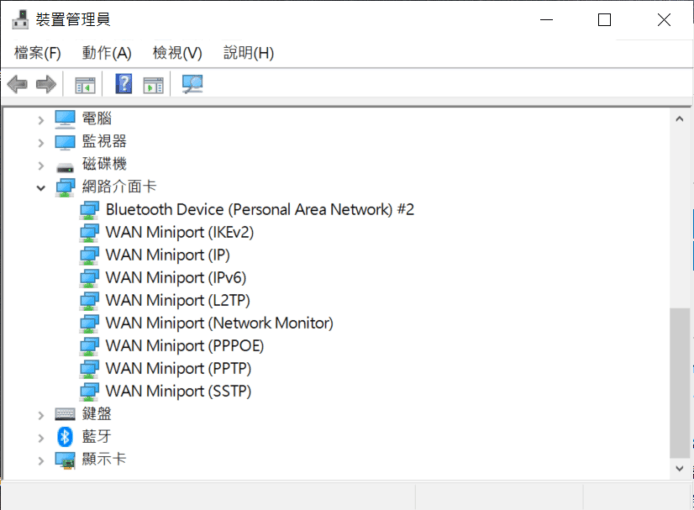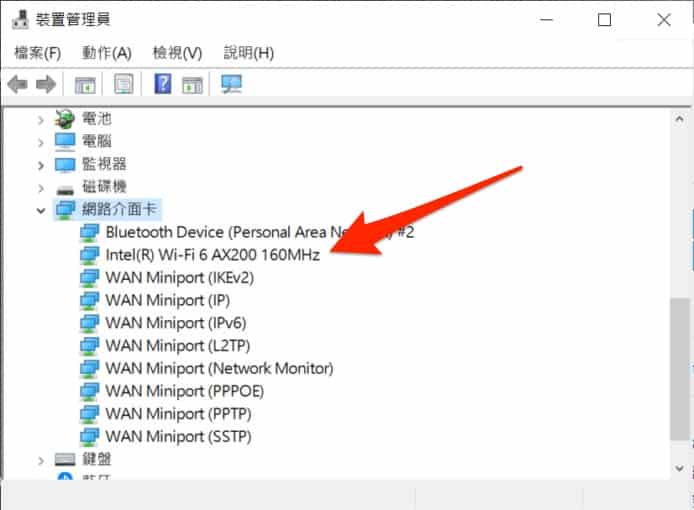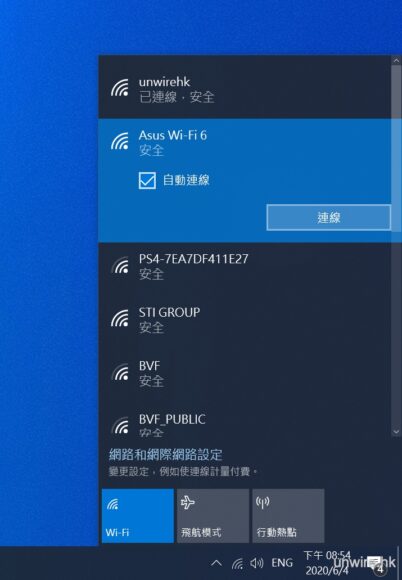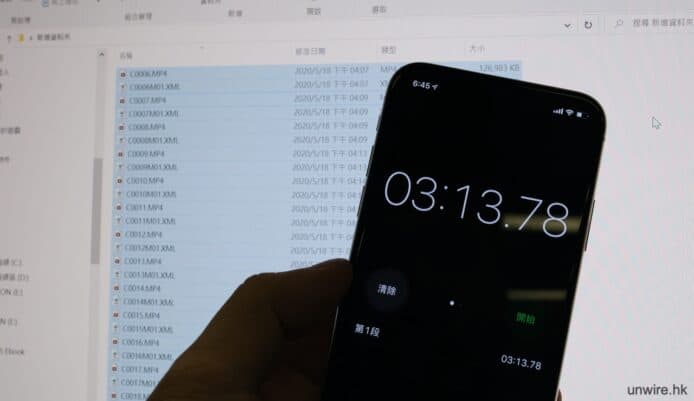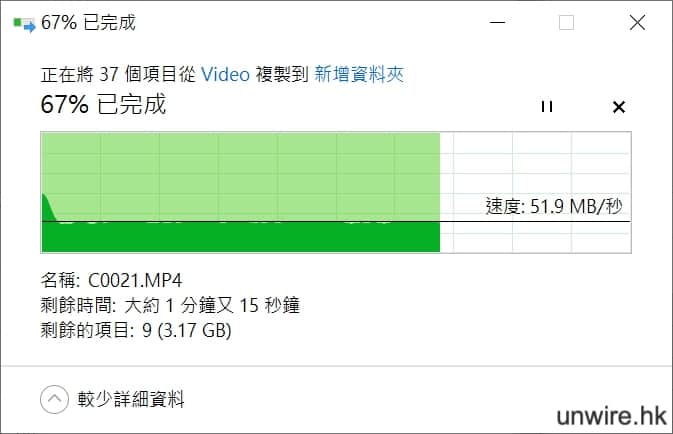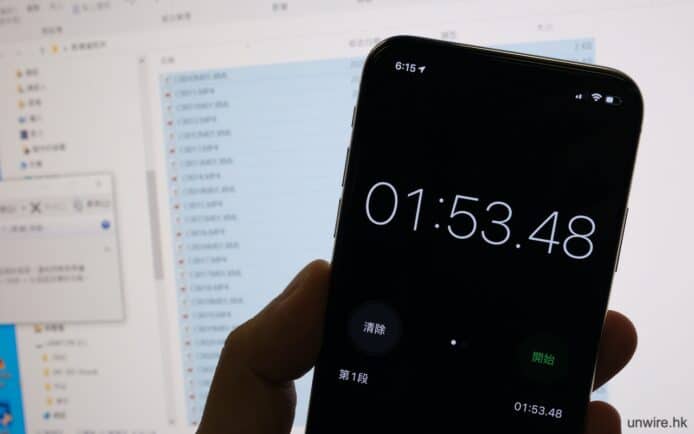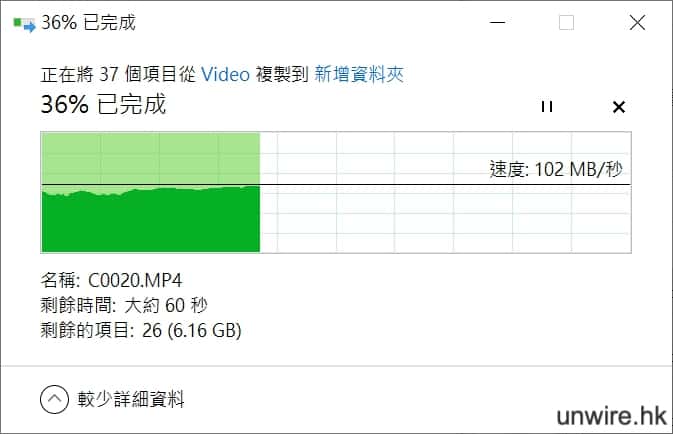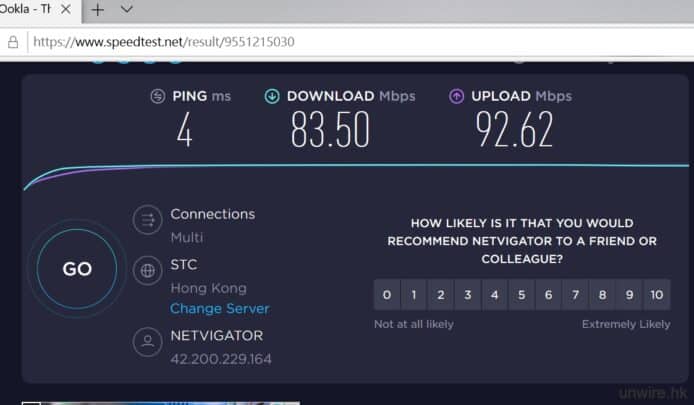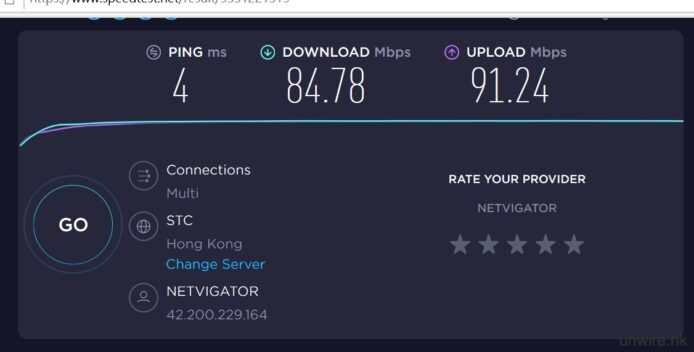Wi-Fi 6 已成為了今時今日手提電腦的標準無線上網配置,特點是提升上網速度、加強網路覆蓋。不過好多舊機不能享用這個新技術,除了買新機之外,其實你還可以幫舊電腦改裝 Wi-Fi 卡。以下小編就會示範將從市面上購買到的 Wi-Fi 6 無線網路卡安裝於舊電腦上,換掉舊電腦的網路卡。到底改裝 Wi-Fi 卡之後上網會快多少呢?
注意:自己DIY改裝電腦可能有壞機風險,請自行衡量,本網一律不會負責
Wi-Fi 6 提升網速+接收範圍
Wi-Fi 6(802.11ax)是以 802.11ac 為基礎再加以改良的無線上網技術,主要功能是讓一個 Wi-Fi 網絡支援更多裝置,對於 4K 甚至 8K 等高畫質影片的傳輸、遠端桌面、線上會議等應用、物聯網等帶來更好的用戶體驗。
選購網卡時需留意網路介面種類
由於不同手提電腦會使用到不同的無線網路卡,因此在購買時,最好確認手提電腦的網路卡種類。以小編手上的手提電腦為例,其中一部機就用上 mini PCIe 介面的插卡,而另一部電腦則用上 NGFF 介面的插卡。
 ▲NGFF(左)與 mini PCIe(右)卡的接口位有別一眼便看得出
▲NGFF(左)與 mini PCIe(右)卡的接口位有別一眼便看得出
至於今次小編購得的無線網絡卡,是一款由 Intel 出品的 Wi-Fi 6 無線網路卡,型號為 AX200NGW,網購價格為約港幣HK$85。它採用了 NGFF 介面,因此小編手上兩部電腦裡面,只有 NGFF 介面的一部可以用到。
其他注意點:
1)Apple 全線 MacBook 系列所使用到的 Wi-Fi 卡都是 AirPort+藍牙組合的特殊網路卡,因此本文示範所用到的網路卡並不適用於 MacBook 系列筆電。
2)Lenovo、HP 品牌的手提電腦大部份內置了硬件白名單(即電腦主機板只允許使用某些指定的硬件),因此在選購前必須向賣家取得更新電腦硬件白名單的方法。
特別注意:改裝電腦保養即無效
絕大部份手提電腦品牌都不允許用戶自行拆開電腦進行修理或改裝,部份品牌即使允許用戶更換記憶體或儲存裝置,但更換其他硬件好大機會會違反保養的規定。留意你會因此而失去電腦的免費維修保養以至所有維修服務。
Wi-Fi 網路卡改裝實戰
Step 1
在進行拆機步驟之前,請先下載好新網路卡的驅動程式。以今次使用的 AX200NGW 為例,Intel 官方網站就有提供 Windows 10 專用的驅動程式。請先下載好,並放在電腦的桌面上備用。
Step 2
關閉電腦電源,並將所有充電線拔除。解開筆電外殼上的所有螺絲。一步一步拆除電腦上可移動的硬件,直至看到網路卡為止。
Step 3
網路卡會連接著天線,就以小編的筆電為例就是一黑一白,只要將此天線向上推就可取出。之後將舊有的網路卡從卡糟中拔除。
Step 4
然後將新卡插上插糟,將天線重新「啪」上新卡便可。
Step 5
所有其他硬件都安裝好,蓋好機蓋,就可啟動電腦。由於你的網路卡屬新硬件,「裝置管理員」會顯示出它是未知的硬體,或者沒有顯示在清單中。
Step 6
安裝好早前準備好的驅動程式。再次啟動電腦,就能看到「裝置管理員」中電腦已正常辨識新硬件。
Step 7
再重新開啟 Windows 的 Wi-Fi 功能,連接上無線網路。當然你需要配合已支援 Wi-Fi 6 的無線路由器/無線網絡系統,才能發揮它的最大效能。
網路速度測試
在升級了網路卡之後,嘗試一下最實際的應用場面:透過內聯網傳送檔案。小編將一部桌面電腦以網路線連接至路由器的 Gigabit LAN 插口,然後再由裝設有 Wi-Fi 6 的手提電腦當中,複製 9.76GB 檔案到桌面電腦。兩次測試都使用了同一個 Wi-Fi 6 路由器。
Wi-Fi 5 卡(5GHz Wi-Fi)傳送 9.76GB 檔案時間:
3分13秒
高峰傳輸速度:
約52.6MB/s
Wi-Fi 6 卡(5GHz Wi-Fi)傳送 9.76GB 檔案時間:
1 分53秒
高峰傳輸速度:
約102MB/s
從上述測試,我們可看到轉換了網路卡後,可明顯提升內聯網傳送檔案的速度。這個速度也有助於手提電腦收看串流 4K 甚至 8K 等高畫質影片。
上網測試:分別不大
不過在上網速度測試方面,網速以小編的環境來說就沒有明顯分別。利用 Speedtest.net 連接到最近的伺服器,換卡前與換卡後的速度都在誤差範圍之內。
▲更換網路卡前(Wi-Fi 5)
▲更換網路卡後(Wi-Fi 6)
總結:過保養期電腦+有拆機信心者
小編本身都有拆iPhone、MacBook等電子產品的經驗,但這次 IT 部提供的電腦做拆機實屬首次,都擔心會拆散內部的配線。小編就不建議去替一部還有保養的電腦更換網路卡,除非你對內聯網網速有極大需求,否則拆爛內部配線或者不懂裝回原狀就大件事了。不過如果你有一部已過保養,平時又放在旁沒用的手提電腦,又想試試換卡,沽且可在網上或市面上買張來試試。
分享到 :
最新影片